Un desarrollador de software requiere muchas herramientas para ayudarlo con el proceso. Una de estas herramientas son los sistemas de control de versiones de software como git. Gracias a este tutorial, aprenderá a instalar Git en Debian 10.
Git es un sistema de control de versiones de software de código abierto y multiplataforma que te ayudará a versionar el programa que desarrollaste. Gracias a este programa, puede realizar un seguimiento de los cambios en el software, así como revertirlo o hacer una nueva versión del mismo. Y mucho más.
Gracias a la facilidad de uso, la gran comunidad detrás de él y su solidez, Git se ha vuelto increíblemente popular. Muchas aplicaciones comerciales utilizan Git en el desarrollo.
Por otro lado, Git es utilizado por muchos proyectos de código abierto que alojan el código fuente en soluciones como Github o Gitlab. Esto se debe a que Git permite la colaboración en línea mediante el control de versiones del software.
Como es bien sabido, Debian 10 es un sistema operativo robusto utilizado por muchos desarrolladores para crear sus aplicaciones. Por lo tanto, es una buena idea saber cómo instalar Git en este sistema.
En esta publicación, mostraré dos métodos diferentes para llegar al objetivo de instalar Git. Cada uno tiene sus ventajas, pero solo tienes que elegir uno. Así que no uses ambos porque puede crear problemas.
Instalar Git desde los repositorios de Debian
Una de las principales ventajas de Git es que es increíblemente popular. Esto hace que las principales distribuciones de Linux lo incluyan en sus repositorios oficiales. Y también Debian.
Para estar seguro, abre una terminal y ejecuta el siguiente comando:
:~$ sudo apt search git
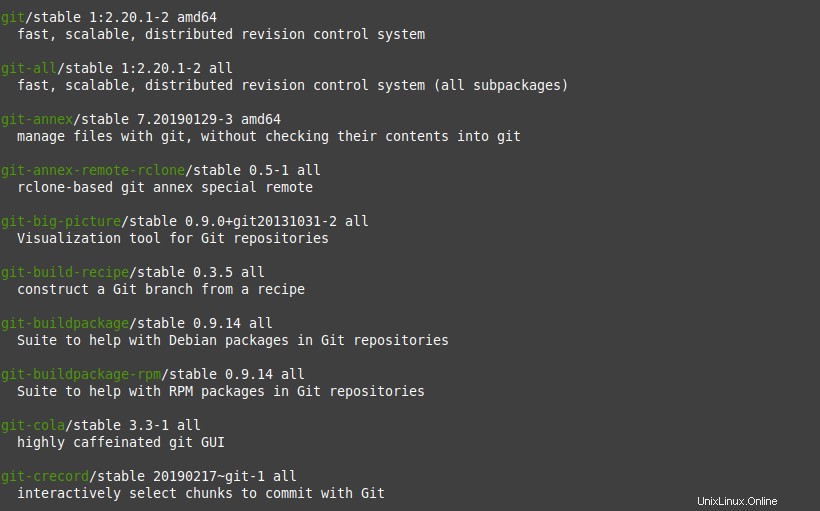
Como puede ver, hay muchos paquetes relacionados con Git. Pero también puede notar que el paquete Git está disponible.
Entonces, para instalarlo, solo ejecuta este comando:
:~$ sudo apt install git
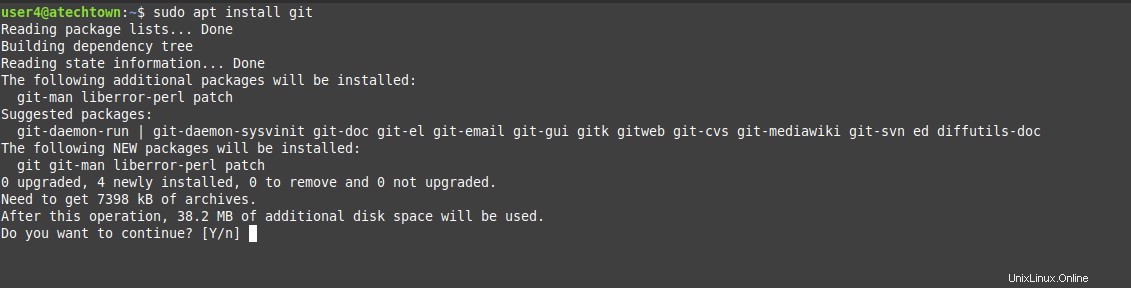
Después de escribir su contraseña y confirmar la instalación, comenzará.
Una vez completada la instalación, puede comprobar la versión instalada.
:~$ git –version git version 2.20.1
Y así es como se instalará Git en Debian 10.
Instalar la última versión de Git en Debian 10
El método anterior es muy fácil de hacer e incluso a los principiantes les puede gustar más. Sin embargo, tiene un pequeño inconveniente y es que no obtiene la última versión disponible.
Por ejemplo, en el momento de escribir este artículo, la última versión estable de Git es la 2.26, pero Debian incluye la 2.20.
Entonces, es posible que si desarrollas software quieras la última versión de Git. Esto es para aprovechar mejor las nuevas funcionalidades y novedades que tiene la aplicación.
Al mismo tiempo, la mejor forma de obtener la última versión estable de Git en Debian 10 es compilar manualmente el código fuente de la aplicación.
Primero, instala los paquetes necesarios para crear nuevos paquetes y otras bibliotecas necesarias.
:~$ sudo apt install build-essential make unzip libssl-dev libghc-zlib-dev libcurl4-gnutls-dev libexpat1-dev gettext dh-autoreconf libz-dev 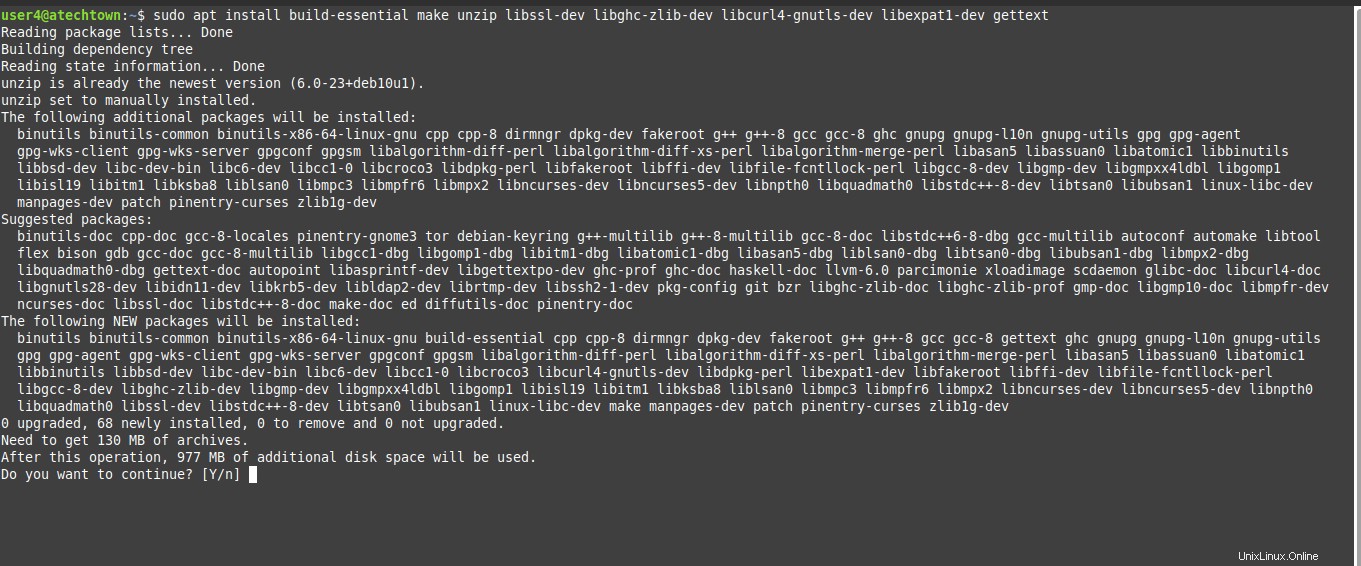
Estos paquetes también traen muchos otros pero que son necesarios para compilar código en Linux. También se incluye el paquete de descompresión para descomprimir el archivo zip.
Ahora el siguiente paso es descargar el código fuente de Git. Haz esto desde el /tmp carpeta
:~$ cd /tmp/
Luego, inicie la descarga usando el comando git.
:~$ wget https://github.com/git/git/archive/v2.26.0.zip -O git.zip
El comando anterior generará un archivo llamado git.zip que es donde está el código fuente de Git. Este archivo, tienes que descomprimirlo.
:~$ unzip git.zip
Como resultado de la descompresión del archivo, una carpeta llamada git-2.26.0 será creado y accedido.
:~$ cd git-2.26.0/
Una vez que esté en la carpeta con el código fuente, debe compilarlo. Este proceso tomará un tiempo dependiendo de su computadora. En cualquier caso, tampoco es mucho.
:~$ sudo make prefix=/usr/local all
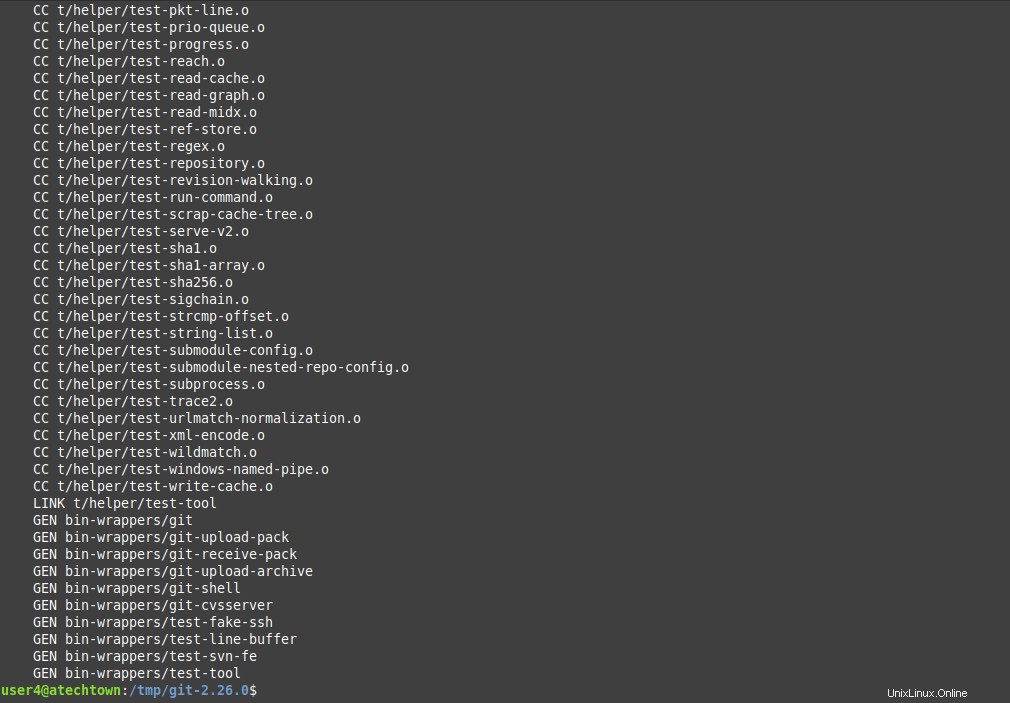
Una vez que se completa el proceso de compilación, puede instalar Git. Para hacer esto, ejecute el siguiente comando:
:~$ sudo make prefix=/usr/local install

Una vez que se completa el proceso de instalación, puede comprobar el funcionamiento del comando git mostrando la versión instalada.
:~$ git --version git version 2.26.0

¿Cómo actualizo Git manualmente?
El desarrollo de Git es muy activo. Esto significa que con frecuencia se lanza una nueva versión. Si instaló Git con el método anterior, puede mantenerlo actualizado con los siguientes pasos.
Una vez que haya instalado git, puede actualizar la versión instalada en su sistema.
Para hacer esto, navegue a su carpeta de inicio y clone el repositorio de Git usando Git.
:~$ git clone https://github.com/git/git.git
Luego, busque la carpeta generada y compile el código nuevamente.
:~$ git cd :~$ make prefix=/usr/local all
Finalmente, instala la nueva versión de Git.
:~$ sudo make prefix=/usr/local install
De esta manera, siempre puede tener la última versión estable de Git. Requiere algo de trabajo, pero vale la pena.
Configuración de Git para el primer uso
Git está configurado para funcionar cuando lo instalas, pero es una buena idea hacer una pequeña configuración para evitar problemas con las confirmaciones.
En particular, debe definir un nombre y una dirección de correo electrónico para que Git sepa quién está realizando cambios en el software. Esto es para ayudarlo a colaborar.
Para hacer esto, usa el comando git config junto con algunos parámetros:
:~$ git config --global user.name [your-name] :~$ git config --global user.email [your-email]
De esta forma ya estará definido en la configuración de Git. Para verificarlo, ejecute el siguiente comando:
:~$ git config --list
Ahora, Git está listo para funcionar.
Conclusión
El desarrollo de software es un proceso que requiere muchas herramientas juntas para lograr un objetivo. Un elemento importante es el control de versiones que hace que el código sea ordenado.
Git surge como una de las propuestas más sólidas y con un alto espíritu de eficiencia. No en vano, su desarrollador inicial fue Linus Torvalds.
Entonces, ahora que sabe cómo instalar Git en Debian 10, ¿cómo ha sido su experiencia con él? ¿Lo usas mucho?